それでは、実際にあなたのPCにLocalをインストールし、最初のWordPressサイトを作成するまでの手順を、一つずつ見ていきましょう。
目次
(1) Localをダウンロードしてインストール
- 公式サイトにアクセス: まずは
Localの公式サイトを開き、「DOWNLOAD FOR FREE」ボタンをクリックします。
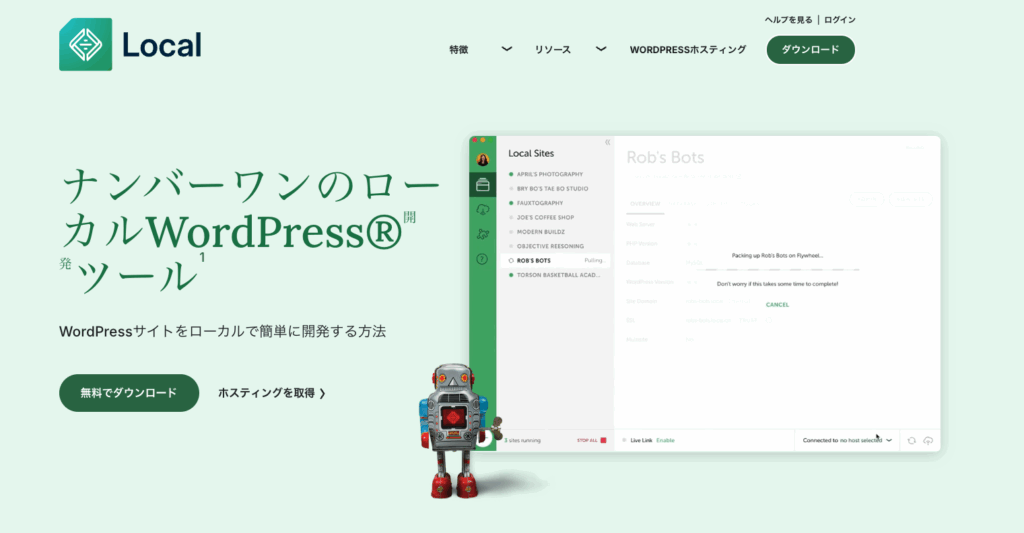
- OSを選択: 表示された画面で、お使いのPCのOS(Mac, Windowsなど)を選択します。
- 情報を入力: 名前、メールアドレス、電話番号を入力し、「GET IT NOW!」をクリックすると、ダウンロードが開始されます。
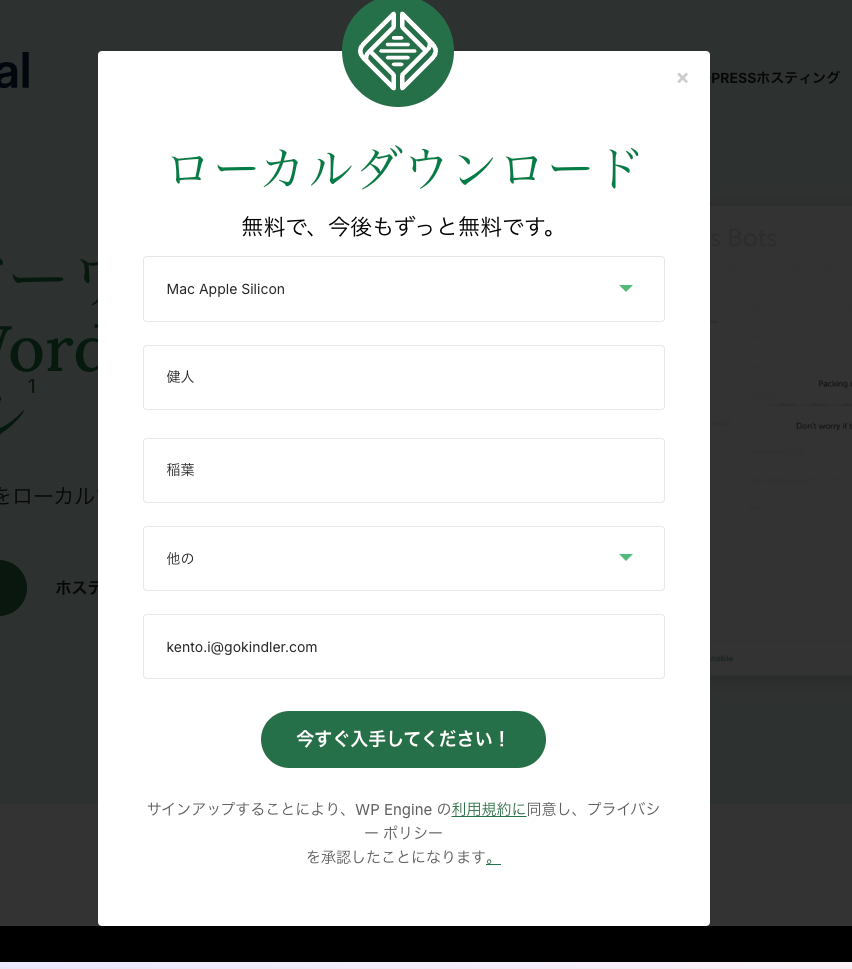
- インストールを実行: ダウンロードしたファイルを開き、PCへのインストールを開始します。最初に利用規約が表示されたら、チェックボックスを入れて「I agree」をクリックします。
- アカウントを作成: インストールが完了すると、「Create a free account」ボタンが表示されるのでクリックします。ブラウザが開き、アカウント作成画面になりますので、名前、メールアドレス、パスワードを設定しましょう。
(2) WordPressの環境を作成
- 新しいサイトを追加:
Localのソフトを立ち上げ、画面左下にある「+」ボタン、または「Create a new site」をクリックして、新しいサイトの作成を開始します。 - サイト名を登録: 作成するWordPressサイトの名前を決めます(例:「my-test-site」など、半角英数字がおすすめです)。入力したら「Continue」をクリックします。
- 環境を選択: 「Choose your environment」(環境設定)画面が開きます。最初は推奨設定の「Preferred」が選択されていれば問題ありません。「Continue」をクリックします。
- WordPressのユーザー情報を設定: WordPressの管理画面にログインするためのユーザー名、パスワード、メールアドレスを設定します。この情報は後で必ず使うので、忘れないようにメモしておきましょう。 設定が終わったら「Add Site」をクリックします。
これで、あなたのPCの中にWordPressサイトが作成されました!
(3) WordPressにログインして日本語化
- 管理画面を開く:
Localの画面に、作成したサイトの情報が表示されます。右上にある「WP Admin」ボタンをクリックしてください。
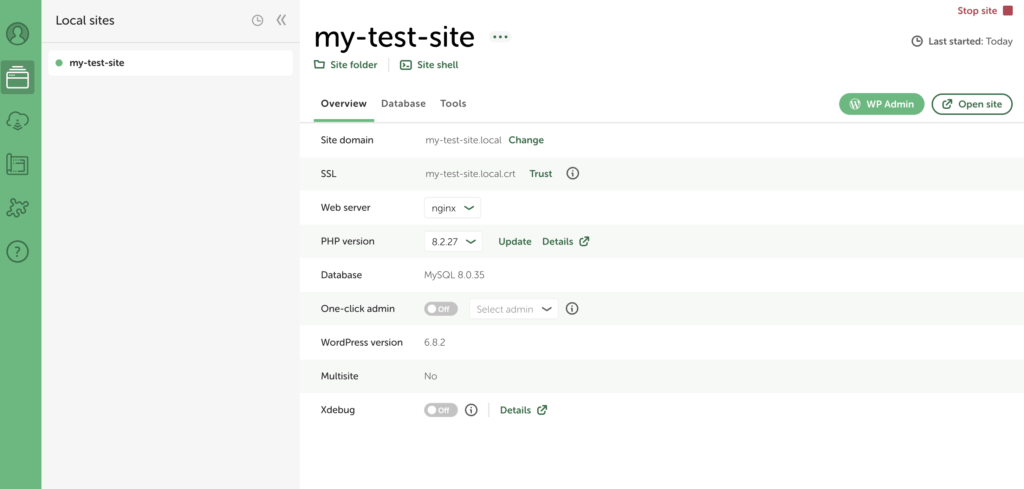
- ログインする: ブラウザでWordPressのログイン画面が開きます。先ほど設定したユーザー名とパスワードを入力してログインしましょう。
- 日本語に設定変更: ログイン直後は管理画面が英語表記になっています。左側のメニューから「Settings」→「General」の順にクリックします。
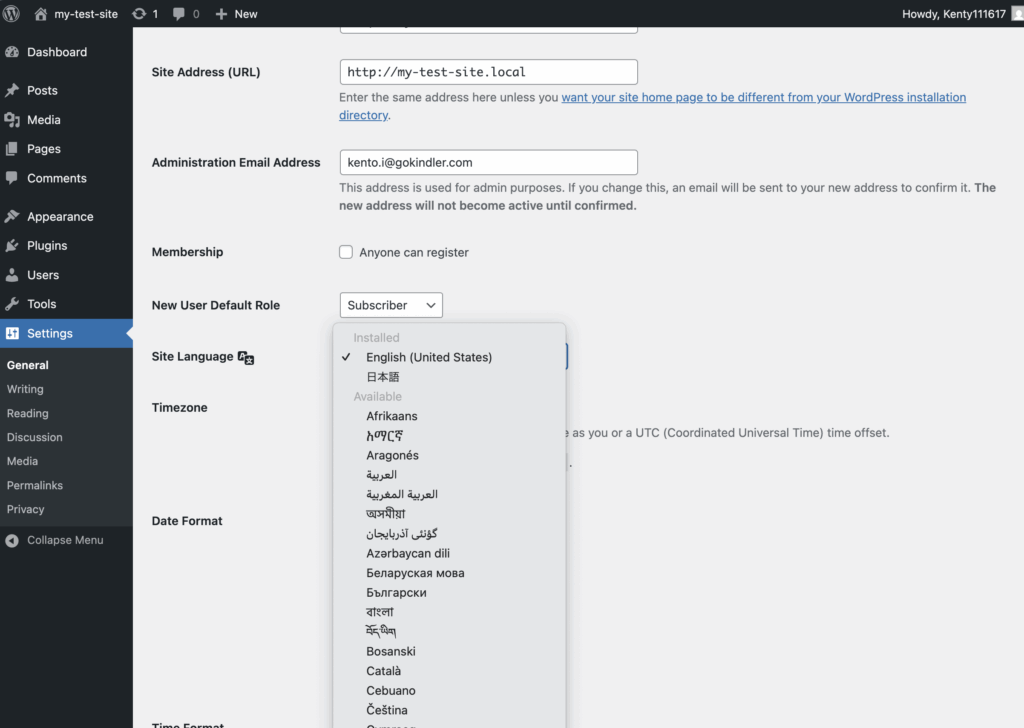
「Site Language」の項目で「日本語」を選択し、ページ下部にある「Save Changes」ボタンをクリックします。
これで管理画面が日本語化され、すべての準備が整いました。
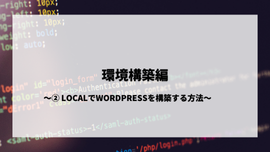


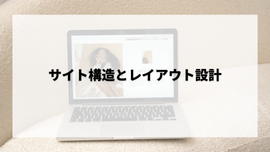





コメント